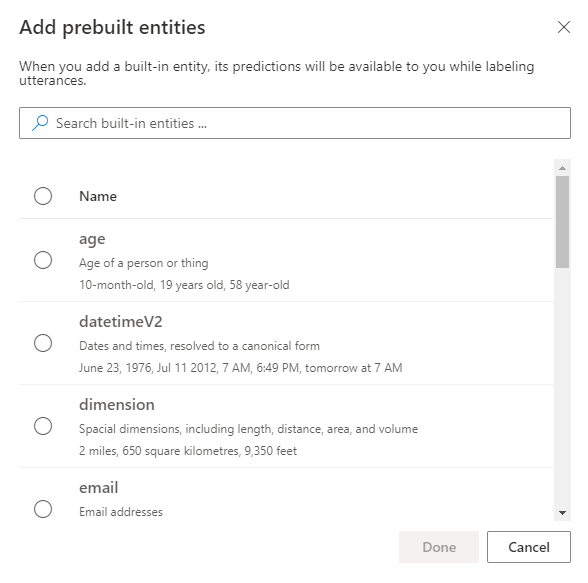你当前正在访问 Microsoft Azure Global Edition 技术文档网站。 如果需要访问由世纪互联运营的 Microsoft Azure 中国技术文档网站,请访问 https://docs.azure.cn。
重要
语言理解智能服务(LUIS)将于 2026 年 3 月 31 日完全停用。 LUIS 资源创建不可用。 从 2025 年 10 月 31 日开始,LUIS 门户将不再可用。 建议将 LUIS 应用程序迁移到对话语言理解,以便从持续的产品支持和多语言功能中受益。
创建实体,以便从语言理解 (LUIS) 应用的用户话语中提取关键数据。 客户端应用程序使用提取的实体数据来满足客户请求。
实体表示要提取的话语中的字词或短语。 实体描述与意向相关的信息,它们有时对于应用执行任务至关重要。
如何创建新实体
- 登录到 LUIS 门户,选择“订阅”和“创作资源”以查看分配给该创作资源的应用。
- 在“我的应用”页上选择应用名称以打开应用。
- 从顶部导航菜单中选择“生成”,然后从左侧面板中选择“实体”。选择“+ 创建”,然后选择实体类型。
- 继续配置实体。 完成后,选择“创建”。
创建机器学习实体
按照披萨示例,我们需要创建一个“PizzaOrder”实体来从言语提取披萨订单。
从顶部导航菜单中选择“生成”,然后从左侧面板中选择“实体”
在“创建实体类型”对话框中,输入实体名称,然后选择“机器学习”,然后选择。 若要添加子实体,请选择“添加结构”。 然后选择“创建”。
披萨订单可能包含许多详细信息,如数量和类型。 若要添加这些详细信息,我们要创建一个子实体。
在“添加子实体”中,通过选择父实体行上的“”添加子实体。
选择“创建”,完成创建过程。
向机器学习实体添加功能
某些实体包含许多详细信息。 假设一个“PizzaOrder”实体,它可能包含“ToppingModifiers”或“FullPizzaWithModifiers”。 这些可以作为功能添加到机器学习实体。
从顶部导航栏中选择“生成”,然后从左侧面板中选择“实体”。
通过选择实体或子实体行上的“+ 添加功能”来添加功能。
选择其中一个现有实体和短语列表。
如果只在找到功能时才提取实体,请为该功能选择星号。
创建正则表达式实体
对于提取结构化文本或预定义字母数字值序列,使用正则表达式实体。 例如,可以将“OrderNumber”预定义为 5 个字符,包含从 0 到 9 的类型号。
从顶部导航栏中选择“生成”,然后从左侧面板中选择“意向”
选择“+ 新建”。
在“创建实体类型”对话框中,输入实体的名称,然后选择“RegEx”,在“Regex”字段中输入正则表达式,然后选择“创建”。
创建列表实体
列表实体表示一组固定、封闭的相关单词。 虽然你作为作者可以更改列表,但 LUIS 不会扩大或缩小列表。 还可以使用列表 entity .json 格式导入到现有列表实体。
使用过程来创建列表实体。 创建列表实体后,不需要在意向中标记示例言语。 使用精确文本匹配列表项和同义词。 “大小”实体可以是列表类型,并且包含不同的大小,如“小”、“中”、“大”和“系列”。
在“生成”部分的左侧面板中选择“实体”,然后选择“+ 创建”。
在“创建实体类型”对话框中,输入实体名称(例如“大小”),然后选择“列表”。
在“创建列表实体”对话框的“添加新子列表…”中,输入列表项名称(例如“大”),然后添加同义词。 此外,还可以将同义词添加到列表项,例如“大”项的“巨大”和“超大”。
添加完列表项和同义词后,选择“创建”。
完成对应用的一组更改后,请记得对应用进行训练。 请不要在一次更改后对应用进行训练。
注意
此过程演示如何从“意向详细信息”页中的示例言语创建和标记列表实体。 还可以从“实体”页创建相同的实体。
添加预生成域实体
- 在左侧选择“实体”。
- 在“实体”页上,选择“添加预生成域实体” 。
- 在“添加预生成域模型”对话框中,选择“预生成域实体”。
- 选择“完成” 。 添加实体后,你不需要训练应用。
添加预构建实体
若要识别常见的信息类型,请添加预生成实体
添加角色以区分不同的上下文
角色是基于上下文的实体命名子类型。 在下面的言语中,有两个位置是由其各自周围的字词(如至和从)在语义上进行了指定:
从西雅图取披萨订单,送至纽约市。
在此过程中,将起点和目的地角色添加到预生成的 geographyV2 实体。
- 在“生成”部分的左侧面板中选择“实体” 。
- 选择“+ 添加预生成的实体”。 依次选择“geographyV2”、“完成” 。 预生成实体将添加到应用中。
如果发现模式在包含 Pattern.any 时错误提取实体,请使用显式列表来更正此问题。
从实体的“实体”页列表中选择新添加的预生成的 geographyV2实体。
要添加新角色,请选择“未添加角色”旁边的“+”。
在“类型角色…”文本框中,输入角色名称“起点”并按 Enter。 添加第二个角色名称“目的地”然后按 Enter。
该角色将添加到预生成的实体中,但不会添加到使用该实体的任何言语中。
创建 pattern.any 实体
模式旨在多条言语非常类似的情况下提升准确性。 使用模式可在不提供更多言语的情况下获得更高的意向准确度。 Pattern.any 实体仅适用于模式模式。 有关详细信息,请参阅模式文章。